
- •Методические указания к выполнению лабораторных работ по дисциплине «автоматизация систем электроснабжения»
- •Введение
- •Краткие теоретические сведения
- •Задание на выполнение лабораторной работы:
- •Порядок выполнения работы:
- •Контрольные вопросы:
- •Краткие теоретические сведения
- •Порядок выполнения работы:
- •Контрольные вопросы.:
- •Краткие теоретические сведения.
- •Этапы прохождения заявок в системе при производстве работ.
- •Порядок выполнения работы:
- •Контрольные вопросы:
- •Краткие теоретические сведения.
- •Порядок выполнения работы:
- •Контрольные вопросы:
- •Краткие теоретические сведения.
- •Порядок выполнения работы.
- •Контрольные вопросы:
- •Библиографический список
Этапы прохождения заявок в системе при производстве работ.
Рабочая заявка в АРМ имеет определенный период существования. На протяжении этого периода она проходит ряд этапов, каждый из которых детально описан в последующих пунктах. Начальный статус рабочей заявки – принята. Конечный – завершена. Если заявка находится в работе – она имеет статус активной. Заявка также может иметь признак сигнальной – это когда она сигнализирует о том, что наступило время выполнить определенные действия. Например, подошло время для запуска заявки в работу или ее завершения. Для удобства пользователя имеется возможность скрывать определенные категории заявок. Для этого имеются следующие кнопки.
Кнопка
![]() служит для фильтрации отработанных
заявок. В отжатом состоянии не показываются
уже отработанные заявки. В нажатом
состоянии показываются все заявки.
служит для фильтрации отработанных
заявок. В отжатом состоянии не показываются
уже отработанные заявки. В нажатом
состоянии показываются все заявки.
Кнопка
![]() служит для показа сигнальных заявок.
При нажатии на нее появляется окно со
списком сигнальных рабочих заявок. С
помощью имеющихся там кнопок можно
просмотреть текст выбранной заявки,
снять с нее признак сигнальной или
закрыть окно.
служит для показа сигнальных заявок.
При нажатии на нее появляется окно со
списком сигнальных рабочих заявок. С
помощью имеющихся там кнопок можно
просмотреть текст выбранной заявки,
снять с нее признак сигнальной или
закрыть окно.
Для работы по заявкам необходимо открыть окно «Рабочие заявки», в котором отображаются все принятые (рабочие) заявки. Следует иметь ввиду, что здесь указывается рабочий номер заявки, отличный от номера типовой заявки, под которым она известна в системе (проставляется автоматически исходя из определенной в настройке АРМ системой нумерации).
Для запуска заявки необходимо
активизировать ее (подсветкой) и нажать
кнопку «Пуск»
![]() .
Указанные действия выполняются как при
первоначальном запуске рабочей заявки,
так и при продолжении работы с любого
этапа.
.
Указанные действия выполняются как при
первоначальном запуске рабочей заявки,
так и при продолжении работы с любого
этапа.
Находясь в окне «Рабочие заявки» можно:
Просмотреть заявку – для этого необходимо
выбрать желаемую заявку и нажать кнопку
«Просмотр»
![]() .
.
Отменить (удалить) заявку – отмена заявки может быть выполнена только с помощью контекстуального меню, вызываемого указанием ее правой кнопкой мыши. В меню выбрать пункт «Отменить». Система потребует подтверждения отмены. При нажатии кнопки «Да» – произойдет отмена рабочей заявки, при нажатии «Нет» – заявка останется в прежнем состоянии. Заявку невозможно удалить, если при ее отработке был выдан приказ, а уведомление о его исполнении или отмене выполнено не было. Для удаления такой заявки необходимо предварительно удалить мешающий приказ, используя пульт приказов, а затем удалить и саму заявку.
Просмотреть опасные места – для
этого необходимо выбрать заявку, и
нажать кнопку «Опасные места»![]() .
.
Просмотреть сигнальные заявки. Каждая рабочая заявка
Выйти из режима «Рабочие заявки» - для этого следует нажать кнопку “Закрыть”, находящуюся в правой верхней части экрана.
Этап 1. Выдача запрещений на движение поездов.
Первым этапом прохождения рабочей заявки является выдача запрещений (ограничений) на движение поездов. При отсутствии необходимости в запрещениях этот этап не выполняется. При первом запуске заявки на экране дисплея появляются тексты приказов ДНЦ на ограничение движения поездов (рисунок 3.14).
Система производит автоматическую нумерацию приказов ДНЦ по одному из предварительно установленных алгоритмов. Однако диспетчер может ввести номер приказа по своему усмотрению. Для этого необходимо активизировать поле “Приказ №” (мышью или клавишами “Tab”/“Shift+Tab”) и ввести новый номер приказа. Можно подкорректировать имеющееся значение с помощью кнопок со стрелками. При необходимости ограничения можно отпечатать или отменить.
После ознакомления с текстом приказа его необходимо утвердить. По сути дела этот приказ является уведомлением о вступлении в силу ограничений на движение. Таких приказов может быть несколько. Утверждение текста приказа производится нажатием кнопки «Утвердить».
Если имеются одинаковые запрещения при работе по нескольким заявкам, то они выдаются только при работе с первой. В остальных – пропускаются. Снимается же такое запрещение при завершении работы с последней заявкой.
После оформления запрещения (запрещений) ЭВМ автоматически приступит к выполнению следующего этапа по подготовке рабочего места.
Если пока нет надобности в выдаче запрещения на движение поездов, то можно закрыть текущее окно с приказом, нажав кнопку «Закрыть». Работа по заявке будет приостановлена. Для продолжения работы необходимо перейти в окно работы с заявками и запустить ее на выполнение. Работа с заявкой продолжится с прерванного места.
Если поездной диспетчер не разрешил ввести ограничение на движение поездов, то можно отменить это запрещение и в системе, нажатием кнопки «Отмена». При этом будет предложено отменить всю заявку в целом (появится окно «Выбор» с вопросом: “Отменить рабочую заявку?”). При желании отменить всю заявку следует нажать кнопку «Да». Нажатие на кнопку «Нет» приведет к продолжению работы по заявке, но уже с отмененным запрещением на движение поездов.
Этап 2. Дополнительные согласования.
Некоторые виды работ требуют дополнительного
согласования. В АРМ имеется возможность
согласования типовой заявки с диспетчером
ШЧ и главным диспетчером. Для этого
имеются кнопки
![]() и
и![]() .
В форме согласования необходимо будет
указать лицо, с кем согласована заявка.
.
В форме согласования необходимо будет
указать лицо, с кем согласована заявка.
Этап 3. Выполнение приказов на подготовку рабочего места.
Одним из этапов подготовки рабочего места является выдача приказов не переключение телеуправляемых и не телеуправляемых объектов. Формирование текстов приказов рабочей заявки происходит автоматически по мере готовности их к исполнению. Очередность выдачи приказов и порядок их обработки (дожидаться уведомления об их исполнении или нет) определяется на этапе проектирования типовых заявок. Текст приказа появляется в окне. Дальнейшие действия энергодиспетчера уже были рассмотрены ранее в 3 главе.
Переключения телеуправляемых объектов будут выполняться автоматически после утверждения приказа. Команда телеуправления «включить» или «отключить» посылается всегда. Команда «проверить включенное состояние» или «проверить отключенное состояние» проверяет состояние объекта при старте приказа на исполнение без посылки команды ТУ. Если его положение уже такое, как требуется в приказе, то команда телеуправления не посылается, а автоматически формируется уведомление об исполнении. В противном случае, когда приказ дойдет до исполнения этой команды (команд), он будет остановлен (как по ошибке) и будет предложено диспетчеру принять решение по этим командам.
При переключениях не телеуправляемых объектов формируется приказ в подразделение, а дальнейшие действия зависят от типа команды. Если подается команда «проверить включенное состояние» или «проверить отключенное состояние», то при соответствии положения требуемому, уведомление будет сформировано автоматически. Если подается команда «включить» или «отключить», то потребуется принять уведомление об исполнении команд.
При выполнении команд, посылаемых по инициативе рабочих заявок, задействуется механизм вывешивания предупреждающих плакатов. Его назначение заключается в недопущении переключения объектов, которые в данный момент задействованы по работе с заявками. При попытке переключения такого объекта, как из других заявок, так и непосредственным формированием приказа, выдается соответствующее предупреждение. Плакаты вывешиваются автоматически после утверждения приказа на начало работы и снимаются после утверждения уведомления об окончании работ. На одном объекте может быть вывешено сразу несколько плакатов (несколькими заявками). В этом случае окончательное снятие плаката произойдет после утверждения последнего уведомления об окончании работ.
Если перед формированием очередного приказа на исполнение появляется окно “Внимание” со списком команд табличной форме, то это означает, что были обнаружены объекты, на которых вывешены предупреждающие плакаты. Диспетчеру предлагается сделать выбор, что делать с этими командами. По умолчанию их предлагается отменить (в столбце “Отмена” имеется красный квадрат с надписью “ДА”). Но если их все же необходимо исполнить (одну или несколько из команд), то напротив каждой из таких команд нужно щелкнуть правой кнопкой мыши в столбце “Приказ” и в столбце “Приказ”, напротив этой команды, загорится зеленный квадрат с надписью “ДА”. Если при этом необходимо еще и снять предупреждающий плакат с этого объекта, то нужно щелкнуть правой кнопкой мыши в столбе “Разблокировать и в приказ”. Напротив этой команды загорится желтый квадрат с надписью “ДА” в столбце “Разбл. и в приказ”. После обработки всех команд на объекты с предупреждающими плакатами необходимо нажать кнопку “Дальше”, чтобы был окончательно сформирован приказ (если в нем останется хотя бы одна команда, иначе приказ и уведомление будут сформированы автоматически как отмена всех команд). Имеется возможность отложить выдачу такого приказа. Для этого следует нажать кнопку “Выход”.
Этап 4. Уведомления о выполнении приказов на подготовку рабочего места.
Уведомление о переключении телеуправляемых объектов будет сформировано автоматически и помещено в ведомость оперативной работы. Уведомление о переключении не телеуправляемых объектов необходимо ввести самостоятельно. При его получении необходимо выбрать пункт главного меню «Приказы». В левом верхнем углу экрана появится меню номеров приказов, по которым ожидаются уведомления. Нужно выбрать приказ, по которому получено уведомление, ЭВМ сформирует на экране текст уведомления, которое останется только утвердить. В том случае, когда отдельные команды телеуправления не выполняются, будет выдано соответствующее сообщение.
Этап 5. Выдача приказа на производство работ.
Конечным этапом подготовки рабочего места является выдача приказа на производство работ.
После выдачи всех приказов на закрытие движения поездов, выполнения всех переключений и получения необходимых уведомлений система формирует на экране приказ на работу, (рис. 3.15).
Перед этим система выполняет проверку соответствия реального положения объектов требуемому по заявке. При обнаружении несоответствия выдается предупреждение (окно “Выбор” с текстом о несоответствии состояний и запрашивается, начинать ли работу?). Диспетчеру предоставляются две возможности. Первая - отложить выдачу приказа, нажав кнопку «Нет». Вторая - игнорировать предупреждение (выдать приказ на работу), нажав кнопку «Да». При игнорировании предупреждения этот факт будет зафиксирован в протоколе. Такое решение целесообразно в случае, когда по каким-либо причинам невозможно выполнить снятие напряжения с участка схемы, как это запланировано в типовой заявке.
Тогда приходится расширять масштабы отключения, переключая иные объекты.
После формирования приказа на работу диспетчер должен указать время, до которого он разрешает бригаде работать и утвердить приказ. ЭВМ автоматически рассчитывает время окончания работы бригадой исходя из заложенной в типовой заявке продолжительности работы, однако диспетчер может внести свои коррективы в срок окончания работ. Для этого необходимо откорректировать содержимое поля “Разрешаю до”. После ввода нового срока окончания работ необходимо утвердить приказ на работу нажатием кнопки.
При желании отложить выдачу приказа на работу на некоторый срок, следует нажать кнопку «Закрыть». Работа по заявке будет приостановлена. Для возврата к работе по этой заявке следует поочередно вызвать пункты “Приказы”, ”Рабочие заявки” и запустить заявку в работу как указано в разделе “Этапы прохождения заявок в системе при производстве работ”. Работа с заявкой продолжится с прерванного места.
Если по каким-либо причинам производство работ не возможно начать по данному приказу, то можно отменить приказ на работу нажатием кнопки “Отмена”. При этом будет отменен как приказ на работу, так и заявка в целом.
После утверждения приказа на работу на всех объектах, задействованных по заявке, системой автоматически будут вывешены предупреждающие плакаты.
Этап 6. Получение уведомления об окончании работ.
По завершении работ необходимо выбрать данную заявку и запустить ее на выполнение. В результате на экране будет выведен текст уведомления об окончании работ, который необходимо утвердить, рисунок 3.16.
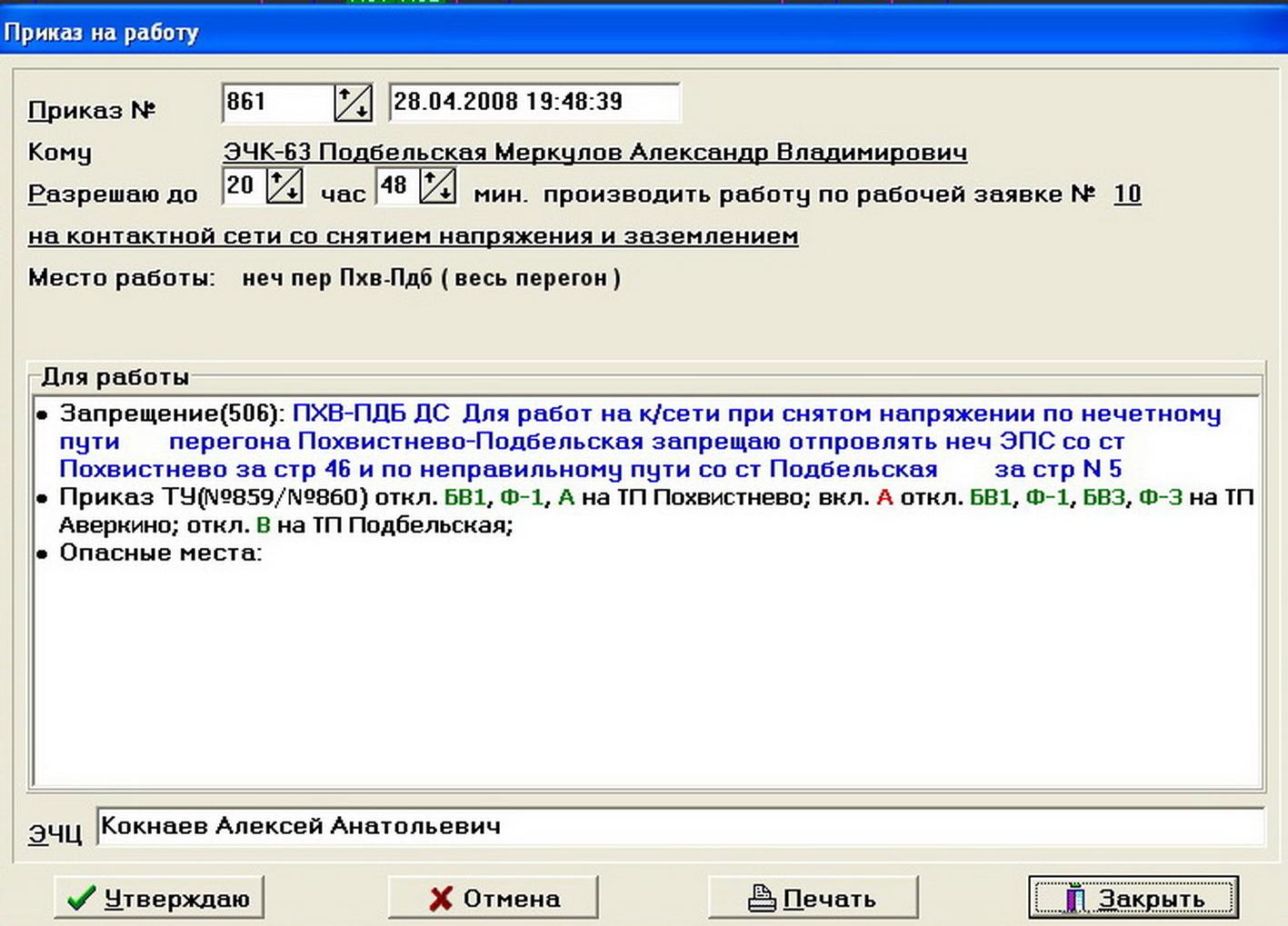
Рисунок 14-Форма приказа на работу.

Рисунок 15-Форма приема уведомления об окончании работ.
Для утверждения уведомления об окончании работ необходимо нажать кнопку «Утверждаю».
Если в данный момент времени нет необходимости принимать уведомление об окончании работ, например, была ошибочно запущена не та заявка, то можно выйти из режима принятия уведомления с помощью кнопки «Закрыть». При этом прием уведомления не будет выполнен и запущенная заявка останется на прежнем этапе (принятие уведомления об окончании работ).
Время окончания работы формируется автоматически как текущее время на момент вывода окна “Уведомление об окончании работ”. Его можно подкорректировать, активизировав соответствующее поле.
После принятия уведомления об окончании работ системой автоматически снимаются все плакаты, вывешенные на объекты по данной заявке. При этом, если на один объект были вывешены плакаты несколькими заявками, то они по прежнему останутся вывешенными.
Этап 7. Выполнение приказов на восстановление нормальной схемы.
Получив уведомление об окончании работ, ЭВМ приступает к восстановлению нормальной схемы. Принципы выполнения переключений при восстановлении такие же, как и при подготовке рабочего места. Если перед формированием очередного приказа на исполнение появится окно “Внимание” со списком команд табличной форме, то это означает, что были обнаружены объекты, на которых вывешены предупреждающие плакаты (либо другими заявками, либо диспетчером вручную со схемы). Диспетчеру предлагается сделать выбор, что делать с этими командами. По умолчанию их предлагается отменить (в столбце “Отмена” имеется красный квадрат с надписью “ДА”). Но если их все же необходимо исполнить (одну или несколько из команд), то напротив каждой из таких команд нужно щелкнуть правой кнопкой мыши в столбце “Приказ” и в столбце “Приказ”, напротив этой команды, загорится зеленный квадрат с надписью “ДА”. Если при этом необходимо еще и снять предупреждающий плакат с этого объекта, то нужно щелкнуть правой кнопкой мыши в столбе “Разблокировать и в приказ”. Напротив этой команды загорится желтый квадрат с надписью “ДА” в столбце “Разбл. и в приказ”. После обработки всех команд на объекты с предупреждающими плакатами необходимо нажать кнопку «Дальше», чтобы был окончательно сформирован приказ (если в нем останется хотя бы одна команда, иначе приказ и уведомление будут сформированы автоматически как отмена всех команд). Имеется возможность отложить выдачу такого приказа. Для этого следует нажать кнопку «Выход».
Этап 8. Уведомления о выполнении приказов на восстановление нормальной схемы.
На этом этапе выполняются такие же действия, как и при получении уведомлений о выполнении приказов на подготовку рабочего места.
Этап 9. Отмена ограничений на движение поездов.
После восстановления нормальной схемы необходимо снять ограничения на движение поездов. Энергодиспетчер сообщает об этом поездному диспетчеру. В тексте приказа, сформированного ЭВМ, (рисунок 16) нужно ввести его номер, время отмены приказа и утвердить приказ. ЭВМ автоматически рассчитывает время отмены приказа на запрещение (текущее время), но диспетчер может внести свои коррективы. Порядок ввода данных аналогичен тому, как это делалось при вводе в действие ограничений.
После ознакомления с текстом приказа его необходимо утвердить. Утверждение текста приказа производится путем нажатия на кнопку «Утвердить».
Если одинаковое запрещение используется несколькими заявками, то отмена такого запрещения выдается только при завершении работы с последней такой заявкой. При желании не торопиться с отменой запрещения на движение поездов, следует закрыть текущее окно с приказом, нажав кнопку “Закрыть”. Работа по заявке будет приостановлена.
Для возврата к работе по этой заявке
необходимо поочередно вызвать пункты
меню “Приказы”, ”Рабочие заявки” и
запустите заявку в работу как указано
в разделе “Этапы прохождения заявок
в

Рисунок 16- Форма для отмены ограничений на движение поездов
системе при производстве работ”. Работа с заявкой продолжится с прерванного места.
Этап 10. Завершение работы с заявкой.
По окончании работы с заявкой система определит ее статус “Выполнена”. Удаление отработанных заявок из списка рабочих заявок производится системой автоматически при ближайшем приеме смены. Заявки, которые были отменены, также считаются системой отработанными и их удаление из списка происходит аналогично. Единственное отличие такой заявки от отработанной будет выведенное состояние заявки – “Отменена”.
Следует иметь в виду, что в случае отмены заявки, по которой уже были вывешены плакаты на объекты, происходит автоматическое снятие плакатов. Если же по отмененной заявке были выданы приказы на запрещения, они также снимаются автоматически.
Задание:Ознакомиться с работой типовых заявок. Составить типовую заявку по заданию преподавателя.
